클립 스튜디오에서 그림이나 만화를 그릴 때 가장 많이 사용하는 기능 중 하나는 브러시일 것이다. 프로그램에서 기본으로 G펜, 리얼 G펜, 둥근펜, 스푼펜 등을 제공하는데 기본 브러시 스타일이 맞지 않으면 추가 설정을 해야 한다.
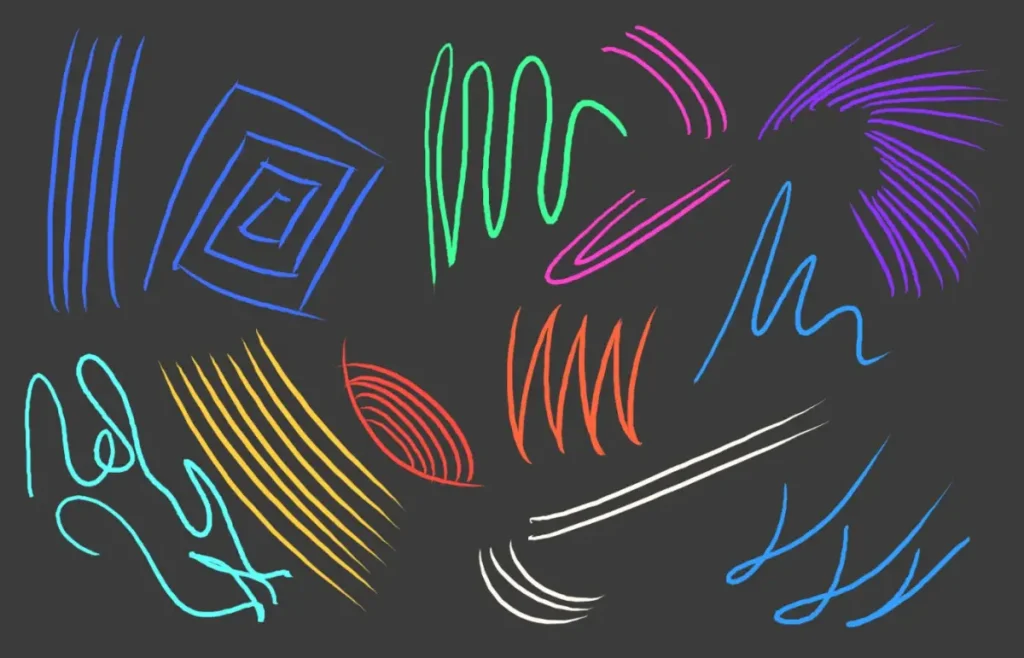
프로그램을 막 설치하고 테스트로 다양한 선을 그려봤는데 선 양쪽 끝이 불필요하게 뾰족한 것이 눈에 띄었다. 그리고 위 선들을 자세히 보면 라인이 매끄럽지 않고 울퉁불퉁한 문제도 있었다.
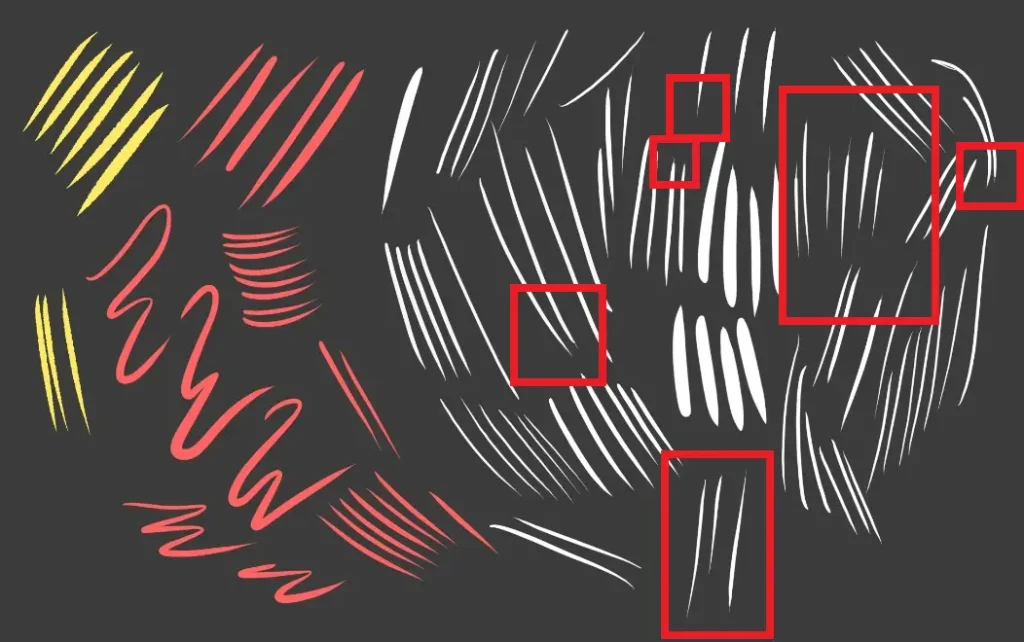
여기서 또 이상했던 건 네모 안을 보면 알겠지만, 일부 선 끝이 마치 주사 바늘처럼 얇고 뾰족하게 그려진다는 점이었다. 이런 주사 바늘이 튀어나온 선은 캐릭터든 배경이든 아무 곳에도 쓸 데가 없으므로 바로 해결 방법을 알아보았다.
브러시 필압 조절하기
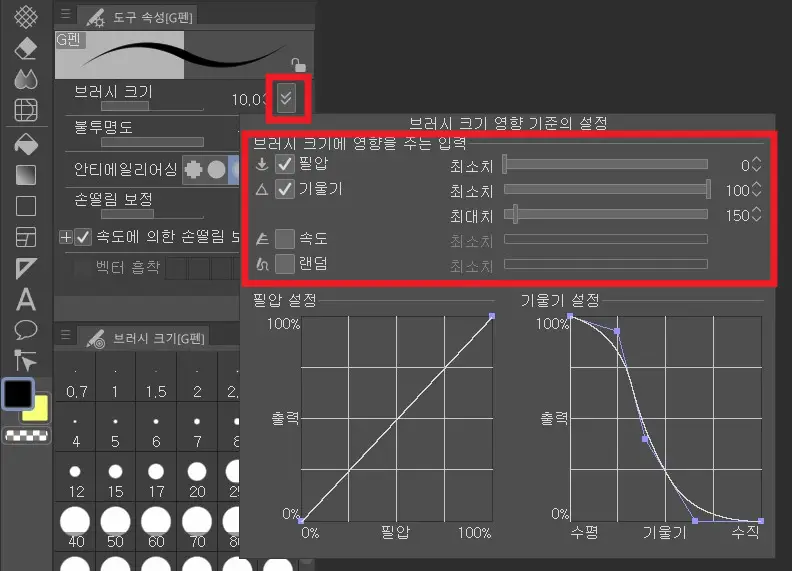
자주 사용하는 브러시를 선택하면 도구 속성의 브러시 크기 옆에 아래 화살표 2개 아이콘이 있다. 아이콘 클릭 후 필압과 기울기 옵션을 조정하면 브러시 스타일 변경이 가능하다.
– 필압 : 펜에 힘을 주는 정도에 따라 브러시 선 굵기가 변경된다. 최소치 값이 낮을수록 선 양끝이 가늘어지고 반대로 높을수록 두꺼워진다.
– 기울기 : 펜을 기울여서 그렸을 때의 방향과 각도를 바탕으로 선 굵기를 조절할 수 있다. 최소치와 최대치 값이 낮을수록 선이 얇아지고 기울기에 따른 선의 굵고 얇기에 차이가 생긴다. 하지만 최대치가 높을수록 기울기에 따른 선 굵기 조절 구분은 약해진다
최소/최대 수치는 선을 그려보고 원하는 설정을 하거나 그냥 기본 값으로 두는 것도 좋다. 대신 숫자보다 아래 그래프를 조절해야 선 뾰족함을 없애는 데 도움 된다.
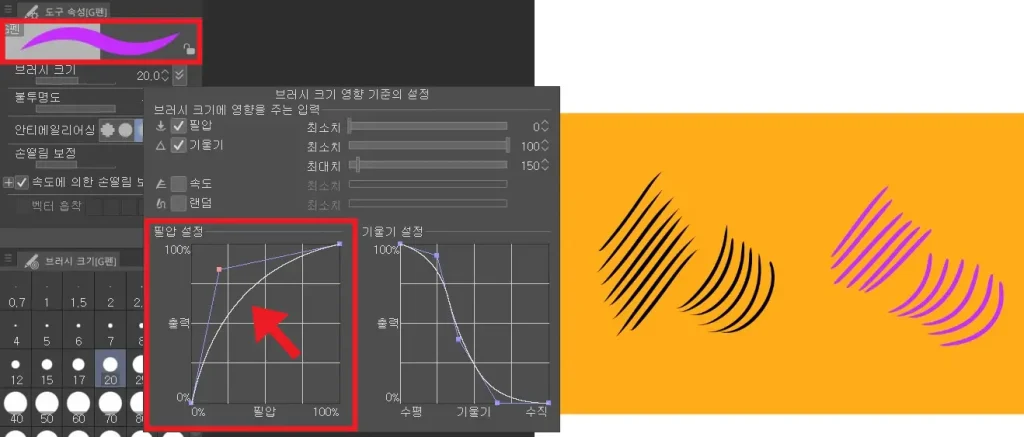
그래프는 마우스로 보라색 점을 잡고 끌면 움직일 수 있다. 원래 대각선(/) 직선이었는데, 이걸 왼쪽 위로 둥글게 바꾸면 끝이 뭉툭해진다. 여기서 그래프를 움직일 때마다 도구 속성의 브러시 모양이 실시간으로 변하는 것도 볼 수 있다.
위 노랑 바탕의 왼쪽 검은선은 기본 설정이고, 오른쪽 보라색 선은 필압을 곡선으로 만든 후의 모습인데 확실히 선 끝이 달라진 것이 보인다. 만약 그래프를 오른쪽으로 움직이면 선 끝이 더 뾰족해지니 취향대로 설정하자.
* 선 끝이 너무 뾰족하면 드로잉에서 선과 선이 만나는 곳 연결이 부실해져서 나중에 수정이 필요해질 수 있다. 따라서 끝이 너무 뾰족하지도, 너무 뭉툭하지도 않은 적당함을 찾으면 무난하다.
보정 옵션 조절하기
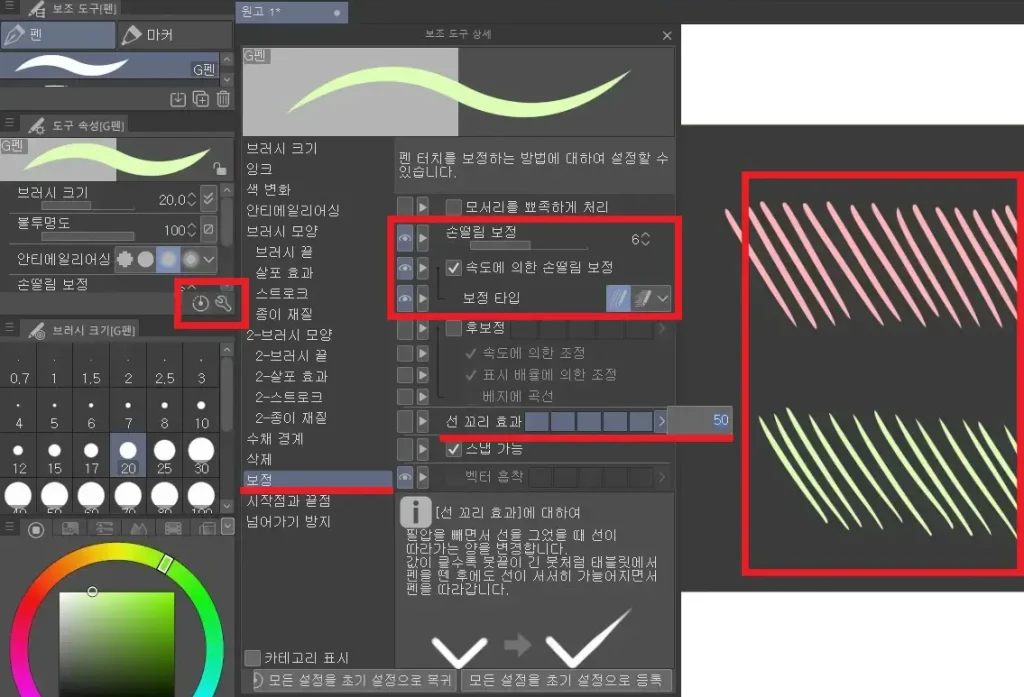
도구 속성 브러시 아래를 보면 펜치 모양 아이콘이 있다. (왼쪽 시계 아이콘은 설정 초기화) 펜치 클릭 후 상세 설정 창이 나오면 보정 메뉴를 선택하자.
– 손떨림 보정 : 브러시로 선을 그릴 때 떨리는 곳이 있으면 매끄럽게 보정해준다. 숫자를 높일수록 선은 매끄럽지만 브러시 이동이 느려서 답답해질 것이다. 그렇다고 0으로 하면 울퉁불퉁한 선이 나오기 쉬우니 보통 3~15 사이에서 설정하면 무난하다.
– 속도에 의한 손떨림 보정 : 옵션을 켜면 펜을 움직이는 속도에 따라 보정 효과를 받을 수 있다. 보정 타입은 ‘천천히 그릴 때 보정’과 ‘재빨리 그릴 때 약한 보정’ 옵션 선택이 가능하다.
– 후보정 : 옵션 사용 시 브러시 선의 떨림이나 굴곡 등이 자동으로 보정 된다. 단, 수치가 높으면 보정 폭도 커지니 약간만 설정하거나 아예 메뉴를 사용하지 않는 것도 좋다.
– 선 꼬리 효과 : 숫자가 높을수록 펜선 양 끝이 뾰족하고 가늘어진다. 예로 위의 분홍 선은 꼬리 효과 0이고 아래 연두 선은 최대 값인 50인데 펜선 양 끝의 차이가 보인다.
시작점 끝점 조절하기
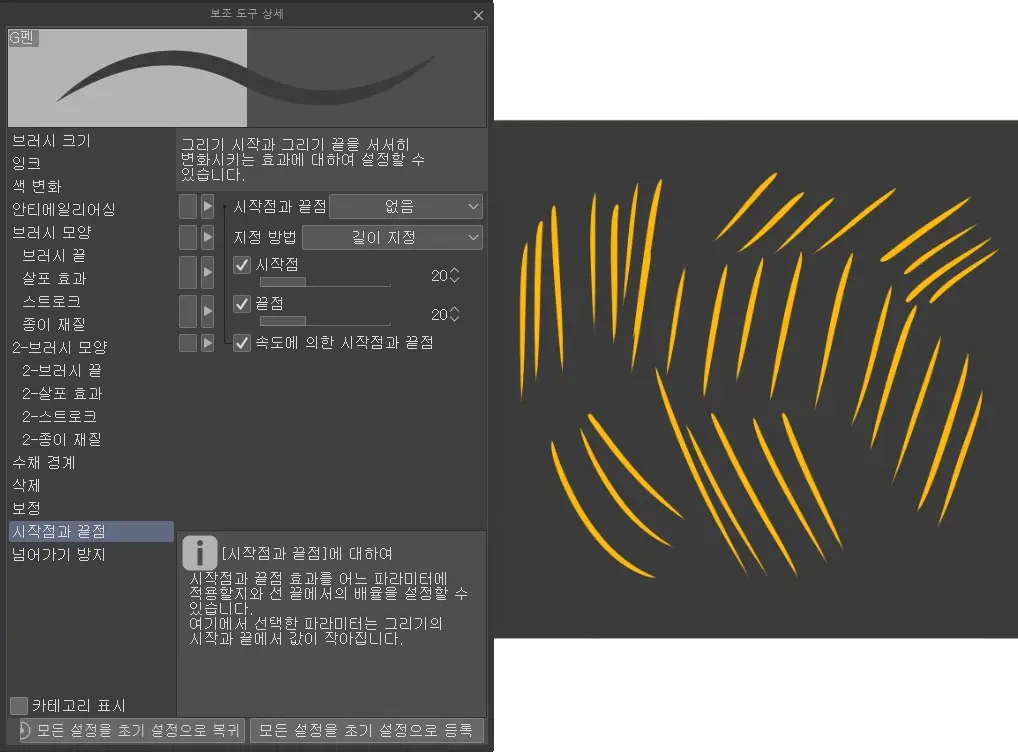
시작점과 끝점은 각각 선 그리기를 시작할 때와 마칠 때 브러시 양 끝의 크기나 굵기 등을 조절하는 옵션이다. 기본으로 20씩 설정되어 있는데 옵션을 켜든 끄든 대단히 큰 차이는 없는 것 같다.
해당 옵션은 취향에 따라 숫자를 조절하거나, 브러시 끝의 뾰족함이 신경 쓰인다면 체크 박스를 해제하면 된다.
필압 검지 레벨 조정하기

마지막으로 상단 메뉴 중 파일(F)을 보면 필압 검지 레벨 조정 옵션이 있다. 이건 펜 압력의 감도를 조절하는 옵션인데, 메뉴 실행 후 캔버스 아무 곳에 타블렛 펜을 움직이면 프로그램이 펜의 움직임을 감지한다.
실시간 측정이 끝나면 사용자는 위처럼 자신의 필압을 그래프로 볼 수 있다. 만약 조정이 필요하다면 그래프를 움직이거나 위 버튼 옵션 활성화 후 조정 결과 확인(E) – 완료(F)를 통해 설정을 마칠 수 있다.
이전 화면으로 돌아가기(B) 버튼을 누르면 초기 설정 복귀 옵션도 있으니 참고하자. 만약 여기까지 설정했는데도 뭔가 부족하다면 추가로 타블렛 드라이버에서도 펜 감도 조절을 하면 된다.
결론적으로 필압 곡선과 손떨림 보정, 선 꼬리 효과를 조정했더니 브러시 상태가 적당해졌고 뾰족한 주사 바늘도 나오지 않았다. 설정은 다소 번거로울 수 있지만, 한 번 해두면 브러시 최적화를 할 수 있어서 한 번쯤은 진행하는 것이 좋겠다.
* 추가로 클립 스튜디오의 환경 설정(Ctrl+K) – 태블릿 탭의 Wintab 옵션을 체크하고 문제를 해결했다.
클립 스튜디오 타블렛 환경 설정 Wintab TabletPC의 차이점







